Ubuntu 24.04 配置 nginx + php-fpm
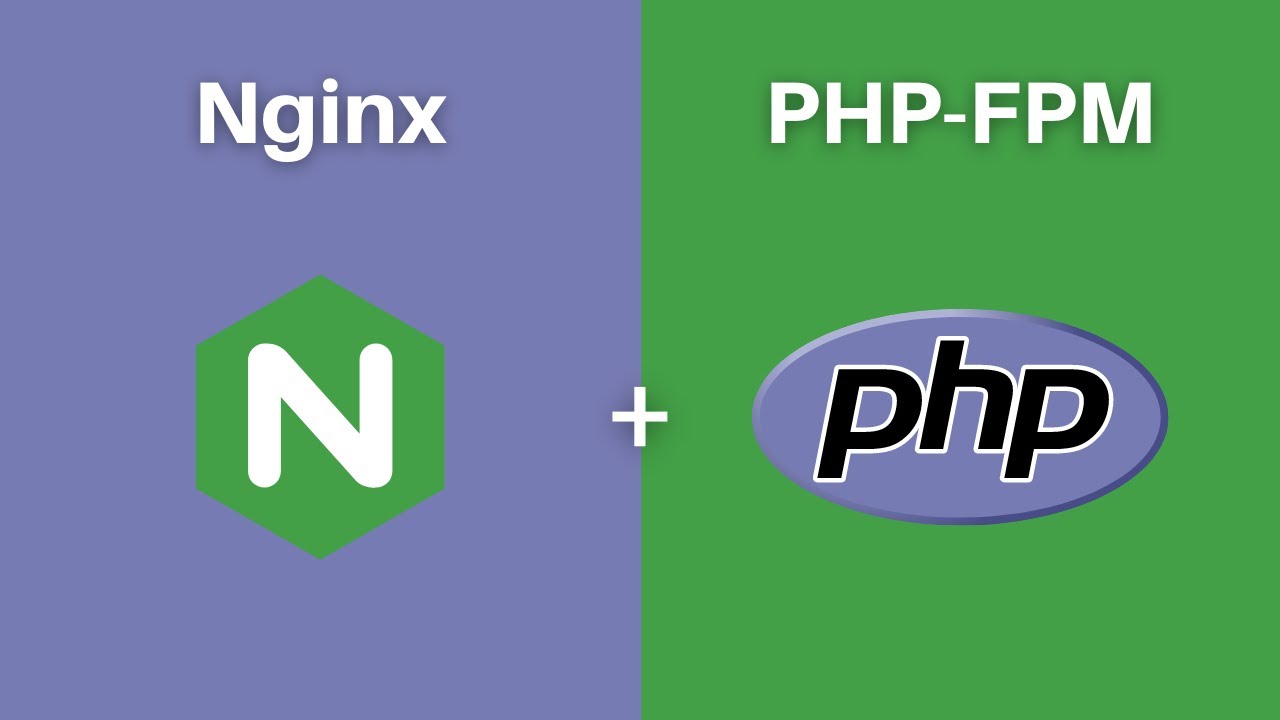
nginx 是一个流行的 web 服务器,以其速度和可靠性而闻名,被许多顶级网站使用。要用 PHP 运行网站,您需要设置 php-fpm,nginx 与 php-fpm 一起处理 PHP 文件并将其显示给用户,帮助网站更快地加载并处理更多流量。
本教程将帮助您在 ubuntu 24.04 系统上安装和配置 NGINX 和 PHP-FPM,创建虚拟主机并使用 Let ’ s Encrypt SSL 启用 HTTPS 来保护您的网站。
Step 1: Update Your System
首先,我们需要确保你的系统是最新的。
sudo apt update
sudo apt upgrade -y
Step 2: Install NGINX Server
现在,让我们安装 NGINX web 服务器,遵循以下步骤:
(1) 安装 nginx
sudo apt install nginx
(2) 启动 nginx 服务
sudo systemctl start nginx
(3) 设置 nginx 开机启动
sudo systemctl enable nginx
(4) 检查 nginx 服务状态
sudo systemctl status nginx
Step 3: Install PHP-FPM
按照以下步骤安装 PHP-FPM
(1) 安装 php-fpm
sudo apt install php-fpm
(2) 启动 php-fpm 服务
sudo systemctl start php-fpm
(3) 设置 php-fpm 开机启动
sudo systemctl enable php-fpm
(4) 检查 php-fpm 服务状态
sudo systemctl status php-fpm
Step 4: Configure NGINX to Use PHP-FPM
让我们为您的网站创建一个新的主机文件并将其配置为使用 PHP-FPM
(1) 切换到 NGINX sites-available 目录
cd /etc/nginx/sites-available/
(2) 为网站创建一个新的配置文件,将“example.com”替换为您的实际域名。
sudo nano /etc/nginx/sites-available/example.com
(3) 将以下配置添加到文件中,确保将“example.com”替换为您的实际域名。
server {
listen 80;
server_name example.com www.example.com;
root /var/www/html/example.com;
index index.php index.html index.htm;
location / {
try_files $uri $uri/ =404;
}
location ~ \.php$ {
include snippets/fastcgi-php.conf;
fastcgi_pass unix:/var/run/php/php7.4-fpm.sock;
}
location ~ /\.ht {
deny all;
}
}
保存并退出配置文件
为您的网站创建文档根目录
sudo mkdir -p /var/www/html/example.com
将目录的所有权分配给当前用户
sudo chown -R $USER:$USER /var/www/html/example.com
设置目录权限
sudo chmod -R 755 /var/www/html/example.com
创建一个简单的 PHP 文件来测试您的配置
nano /var/www/html/example.com/index.php
将以下行添加到 index.php 文件中,保存并退出。
<?php phpinfo(); ?>
把网站 example.com 的配置文件软连接到 sites-enabled 目录
sudo ln -s /etc/nginx/sites-available/example.com /etc/nginx/sites-enabled/
测试 NGINX 配置是否有语法错误
sudo nginx -t
如果测试成功,重新加载 NGINX 以应用更改
sudo systemctl reload nginx
打开您的 Web 浏览器,然后访问 http//example.com 您应该可以看到“ PHP Info”页面,这意味着您的 NGINX 服务器已正确配置为使用 PHP-FPM。
Step 5: Secure Your Website with Let’s Encrypt SSL
要使用 HTTPS 保护您的网站,您可以使用 Let ’ s Encrypt SSL,请遵循以下步骤:
(1) 安装 Certbot
sudo apt install certbot python3-certbot-nginx
(2) 运行 Certbot 获取并安装 SSL 证书,按照提示完成安装。
sudo certbot --nginx
(3) 通过运行演练来验证 Certbot 自动更新
sudo certbot renew --dry-run
我的开源项目

- course-tencent-cloud(酷瓜云课堂 - gitee仓库)
- course-tencent-cloud(酷瓜云课堂 - github仓库)
